
こんにちは、ウインタブ(@WTab8)です。今回はドスパラの最新スティックPC「Diginnos Stick DG-STK5S」の実機レビューです。一時期かなりの人気となったスティックPCですが、現在手がけている会社は必ずしも多くはなく、その中でドスパラは定期的にニューモデルをリリースしています。スティックPCはその名の通り「びっくりするほど小さいスティック型のパソコン」で、好奇心を掻き立てられるものの、特に個人利用の場合は実際の利用シーンをなかなかうまく思い浮かべることができません。
しかし、今回Diginnos Stick DG-STK5Sをレビューしてみて、「いや別に難しいことを考えなくていいから。普通に使えばいいから。」という結論に達しました。だって、初期のスティックPCとはまるっきり別物になってますから…。
1.スペック
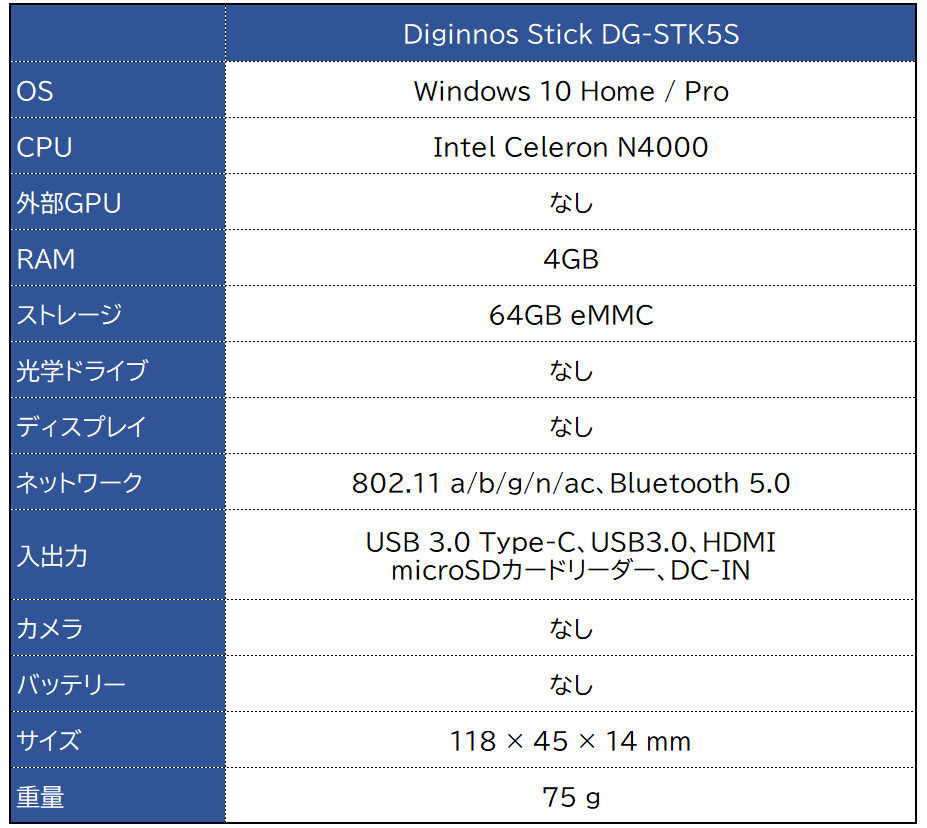
レビューの前に、いつものようにスペックのおさらいから。この製品はCPUにGemini LakeのCeleron N4000を搭載します。CeleronのN4000とN4100はエントリークラスのノートPCに搭載される型番で、Apollo LakeのCeleron N3350、N3450の後継モデルです。
最初に私の先入観を書いておきますと、「N4000とN4100は型番は似ているけど中身は大違い」ということです。もっと言うと「4コアのN4100ならそこそこ使える性能、でも2コアのN4000はN4100と比較してしまうと全体的にもっさりした挙動になる」と理解していました。
Celeron N4000: 1,462
Celeron N4100: 2,310
Celeron N3450: 1,853
Celeron N3350: 1,105
Atom x5-Z8350: 1,266
Core m3-8100Y: 3,461
※2月5日現在のPassmark公表値。数値が大きいほうが高性能
Passmarkが公表しているベンチマークスコアはこんな感じです。CeleronはApollo LakeからGemini Lakeに切り替わり、処理性能が30%以上アップしたと言われています。実際にN3350よりはN4000のほうが高性能ではありますし、Atom Z8350よりもスコアは上ですが、N4100には及びませんし、Core m3との差は歴然としています。
「ドスパラもさあ、どうせならN4100を積んでくれたら良かったのに…」と思いましたよ、ええ。でもね、その考えはいい意味で裏切られました。詳しくはこの先にて。
スペック表に戻ります。RAMは4GB、ストレージは64GBありますので、大容量とは言えませんが、パソコンとして必要最低限はクリアしています。特にストレージは32GBだとWindowsの大型アップデートの際に(アップデートに必要なストレージの空き容量を確保するために)四苦八苦することになりますが、64GBあれば慌てる必要はありません。PC初心者の人でも問題なく使えると思います。ただし、ある程度こまめにストレージの掃除(不要なデータやアプリを削除すること)を心がける必要はありますけどね。
スティックPCの泣き所は「入出力ポート」です。筐体が超小型なので、ポートを配置する余裕がありません。しかし、この製品はUSB Type-CとフルサイズUSB3.0(Type-A)ポートを備えていて、さらに独立したDC-INがあります。つまり、常に2つのUSBポートを使えます。これって初期のスティックPCと比較すれば格段に改善されていて、とりあえずハブなしでも使えます。ただし、本格的にデスクトップPC代わりに使うという場合は、USBメモリースティックを挿入したりすることもあるでしょうから、バスパワーの小型ハブくらいは用意したほうがいいかもしれませんね。
サイズは言うまでもなく小さいです。このへんは筐体説明のところで触れますが、重量75 gというのはもはや携帯していて重さを感じるというレベルではありません。仮に軽量化をして50 gになったとか、少し重くなって85 gになったとか、そういう変化があったとしても「正直どうでもいい」くらいの印象です。
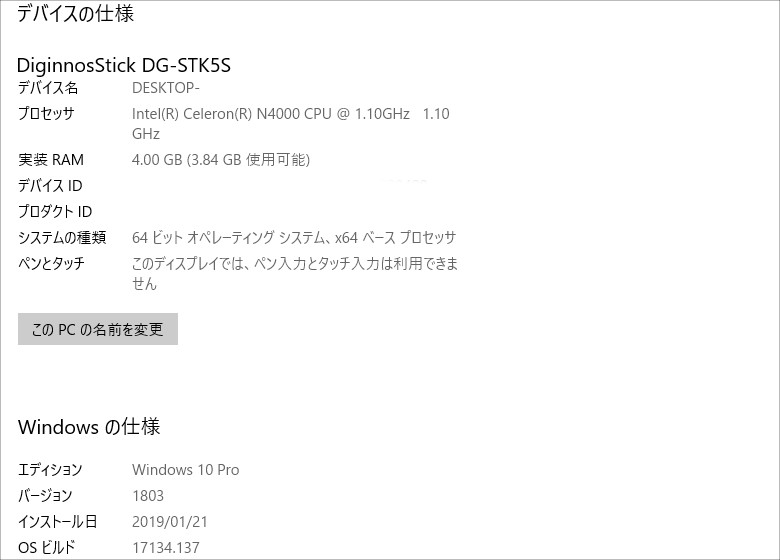
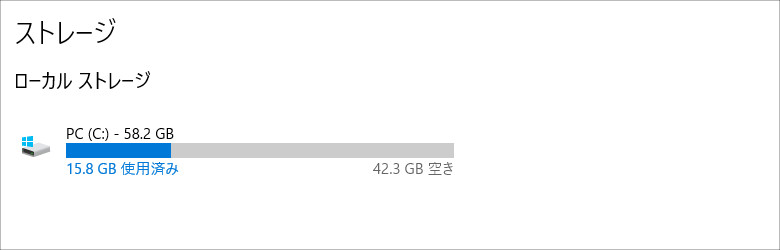
レビュー機のシステム構成です。ドスパラからの貸与機ということもあり、OSはPro版でしたが、CPU、RAM、ストレージはスペック表と同じものでした。また、おそらくレビュー機は新品状態だったと思うのですが、ストレージの空きは42GBほどありましたね。
2.筐体

同梱物です。HDMI(オス)- HDMI(メス)の延長ケーブル、ACアダプター、はじめにお読みください(取扱説明書)のみのシンプルな構成です。スティックPCは本体にHDMI端子がありますが、テレビの裏側とか、狭い場所などで使用することを考慮して延長ケーブルが付属します。

上面です。大きな通気口が空いていまして「毘沙門亀甲(いやこれマジです)」というデザインが採用されています。

ドスパラの製品ページから画像を拝借しました。このように単なる「穴」ではなく、ちょっと変わった造形になっています。また、上面には電源ボタンがあり、通電時は青く光ります。

スティックPCはUSBメモリースティックによく似た形状をしているので、「USBメモリースティックくらいの大きさなのかな?」って思いますよね?でも、実際はUSBメモリースティックよりは二回りくらい大きいんです。

トップ画像を再掲します。このように、大きいとは言っても片手で簡単に持てるくらいのサイズ感なので、期待を裏切るほど大きいわけではありません。

次に背面です。こちらにはなんにもついていません。

この記事ではHDMI端子のある面を上面としています。ということでこちらが左側面。USB Type-AとUSB Type-Cがあります。

下面です。こちらにはなにもありません。

右側面です。microSDカードリーダーとDC-INがあります。また一番右側にある穴はマイクだと思われます(テストしていません)。なお、この製品にはスピーカーはありません。

上面です。USBメモリースティックであればUSB端子ですが、スティックPCの場合はHDMI端子になります。このままテレビや液晶モニターのHDMIポートにブスッと挿せば接続できます。
ひと通り筐体をチェックしてみました。ウインタブではドスパラの初代スティックPC「Diginnos Stick DG-STK1」を始め、歴代のスティックPCをレビューさせてもらっていますが、このSTK5Sは比較的シンプルで素直なデザインだと思います。初代モデルよりは少し大きくなっていますが、そのかわりCPUを始めRAM、ストレージ容量は格段に改善され、冷却ファンも装備されました。では、実力はどのくらい上がったんでしょうか?この後はそのへんを見ていきたいと思います。
3.使用感
接続方法
この製品はスティックPCなので、「ディスプレイ」「スピーカー」「キーボード」などはすべて外付けとなり、それら周辺機器はレビューしても仕方ないです(しょせん私の私物なので…)。また、バッテリーも内蔵していませんので、バッテリー稼働時間とかも関係ないですね。

今回の試用はこの画像のような接続方式で行いました。え?スティックPCがどこにあるのかわからない?

ここです。Plugableのドッキングステーションのそばにこじんまりと鎮座しています。これだと置き場所とかはほとんど気にする必要がありません。
具体的な接続方法は、ディスプレイ、マウス、キーボードをドッキングステーションに接続し、その後ドッキングステーションとスティックPCを接続しています。ディスプレイはスティックPCのHDMIポートに直接接続しています。
筐体説明のところで書きましたが、この製品はHDMIのほか、USB3.0(Type-A)とUSB Type-C、そしてmicroSDカードリーダーを備えています。
私が常用しているキーボードはUSB Type-A、マウスはUSB無線タイプのものを使っていますので、USB Type-Aポートが2つ必要です。なので、この製品のポート構成だと、愛用のキーボードとマウスは使えないですね。また、キーボードとマウスでUSBポートをふさいでしまうと他の周辺機器が接続できなくなってしまいますので、ハブ(Type-AもしくはType-C用)をひとつ用意しておくと安心です。
キーボード、マウスともBluetoothにしてしまう、というのも悪くはありませんが、Bluetoothってたまに接続がうまくいかなかったりしますので、タッチ操作ができないこの製品の場合は、マウスもキーボードもBluetooth接続にしてしまうのは(個人的には)どうかなあ、とは思います。また、Windowsの初期設定ではBluetoothデバイスは使えないはずなので、とりあえず(どんなものでもいいから)USBキーボードは1つ持っておくべきでしょう。
ということで、今回はドッキングステーションを使いましたが、さすがに安定しますし、ポートも豊富に使えますので、かなり快適に試用できました。でも、別にバスパワーの3口くらいのハブでも問題ないと思います。
操作感
ベンチマークスコアは後述しますが、「思ったよりも数段サクサク」ですね。この製品を使ってWebブラウジングとか動画視聴、テキストライティング、簡単な画像加工などをやってみましたが、比較的ライトな使い方をする分には全く問題はなく、ほんとにサクサク、という感じでした。なんか反応がいい、って感じです。
若干パワー不足かな、と思ったのはフリーの画像加工ソフト「Gimp」でデジカメの画像(4,000 × 3000)をリサイズ(800 × 600)する際に、少し待ち時間が長めかなあ、と感じたくらいです。ただこれも、Core iプロセッサー搭載機と比較して、ということなので、最初からこんなもん、と思っていれば特にイライラするような挙動でもありません。
ゲームであるとか高度な画像加工であるとか、ある意味専門的な用途に使う場合は非力だと思いますが、自宅でちょっと作業するとか、動画を観るとかいった用途であれば十分かな、と思います。
発熱
きっぱりと言います。発熱しません!この製品を自宅で使う場合にありがちなのが「2時間ものの映画を観る」とかじゃないか、と思います。実際にこの製品で2時間ほど映画を観てみましたが、筐体はぬるくさえなりませんでした。
一番発熱を感じたのはドラクエベンチのテスト中です。ただし、この時もぬるい、と感じたくらいで、危険を感じるような発熱量ではありませんでした。あるいは長時間ゲームをするともう少し熱くなるのかもしれません。結論として以前のスティックPCのように発熱による処理性能の低下を心配する必要はないと思います。
あと、4Kの動画なんかを観るとまた話が変わってくるかもしれませんが、あいにく4Kに対応する設備がないので、実際どうなのか、というのは試せませんでした。
ファン音はします。上の画像のように、本体を比較的手元に近いところに配置して試用したこともあり、少し音が気になりました。しかし、テレビの裏側であるとか、ディスプレイの裏側にこの製品を配置することのであればそれほど気にならないでしょう。それと、映画なんかを観ていると映画の音声でファン音はかき消されてしまいます。夜に静かな場所でPC負荷が高めの作業をする、という場合は別として、発熱を気にしなくて良くなったので、個人的にはこのくらいのファン音ならOKだと思います。
4.性能テスト
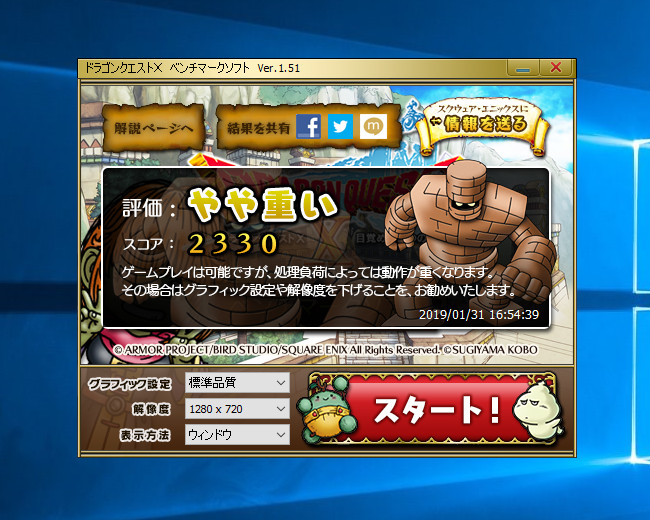
参考:
GPD WIN(Atom X7-Z8700): 2,829
T-bao Tbook Air(Celeron N3450): 2,814
ドスパラ Altair VH-AD3(Celeron N3450): 2,652
ドスパラ Diginnos DG-CANPC(Atom X7-Z8700): 2,618
Beelink BT7(Atom X7-Z8700): 2,488
Teclast TBook 16 Power(Atom X7-Z8700): 2,463
GPD Pocket(Atom X7-Z8750): 2,436
VOYO VBook V3(Pentium N4200): 2,369
ドスパラ raytrektab DG-D10IWP(Celeron N4100): 2,348
KINGJIM PORTABOOK XMC10(Atom X7-Z8700): 2,304
Chuwi Hi 13(Celeron N3450): 2,288
※YEPO 737A6(Celeron N3450)(SSD換装): 2,239
Jumper EZBook 3 SE(Celeron N3350): 2,087
マウス m-Book C(Celeron N3450): 2,075
Jumper EZBook 3 Pro(Celeron N3450): 1,965
Jumper EZPad 6 Pro(Celeron N3450): 1,914
ドスパラ Diginnos Stick DG-STK4S(Atom X5-Z8500): 1,871
VOYO VBook A1(Celeron N3450): 1,867
Chuwi LapBook 12.3(Celeron N3450): 1,845
Onda Xiaoma 41(Celeron N3450): 1,842
Chuwi LapBook 14.1(Celeron N3450): 1,835
※Ockel Sirius A Pro(Atom X7-Z8750): 1,823
※T-bao Tbook 4(Celeron N3450): 1,794
※Jumper EZBook 3L Pro(Celeron N3450): 1,774
ドスパラ raytrektab DG-D08IWP(Atom X5-Z8350): 1,747
ドスパラ Diginnos DG-D10IW3SL(Atom X5-Z8350): 1,732
※YEPO 737A6(Celeron N3450): 1,696
※Jumper EZpad 6 Plus (Celeron N3450) : 1,677
※Jumper EZBook X4(Celeron N4100): 1,582
ドスパラ Diginnos DG-D10IW3(Atom X5-Z8300): 1,570
Jumper EZBook 3(Celeron N3350): 1,540
Jumper EZPad 6(Atom X5-Z8300): 1,536
※PIPO X12(Atom x5-Z8350): 1,513
ドスパラ Diginnos DG-D09IW2SL(Atom X5-Z8350): 1,509
GOLE 1 Plus(Atom Z8350): 1,492
※One Netbook One Mix(Atom X5-Z8350): 1,359
※印は、ドラクエベンチが新バージョンのため、旧バージョンより数値は厳しめになります。
比較的スペックが低いPCの性能テストではドラクエベンチが役立ちます。スコアのほう、どう思われますか?私は正直少しびっくりしました。事前の予想では「1,500点くらいかなあ」と思っていたので。
Atom Z8350とは明らかに別物と言えるスコアになっていますし、直近でライターのnatsukiさんがレビューした「raytrektab DG-D10IWP(Celeron N4100)」と比較しても大きな遜色はありません。
「ドスパラさん、なんかやりました?」というのは冗談ですが、冷却性能が非常に高い筐体になっているので、CPUのクロックスピードなども落としていないんでしょうね。このスコアは私の使用感ともリンクしていると言うか、「どおりでサクサク動くと思った」と感じました。
私の印象だと、この製品は「普通にデスクトップPCとして使えます」。もちろんゲームとか高度な画像加工とかは無理ですけど、Webブラウジング、動画視聴、SNS、Officeソフト、簡単な画像加工程度の用途であれば、自室用のPCとしても、リビングのテレビに接続して家族用のエンタメPCとしても、十分な実力はあると評価します。
5.まとめ
ドスパラ Diginnos Stick DG-STK5Sはドスパラ公式サイトで販売中で、2月5日現在の価格は26,800円(税込み28,944円)です。
今回のレビューでは、一般的なデスクトップPCとして試用をしましたが、スペック表から受ける印象よりはずいぶんと高性能だなあ、と感じました。また、スティックPCの弱点とも言える「発熱」の問題はほぼクリアされたと考えていいでしょう。
スティックPCの用途として、このレビューでの試用方法以外に「大画面テレビで動画やゲーム(ただし、オンラインゲームなどは難しいです)」「超省電力、超小型のホームサーバー」「緊急時のサブパソコン」「プロジェクターに直接つないでプレゼン」等が挙げられます。従来のスティックPCだと、「予備用」的なイメージが強かったと思うのですが、この製品は予備用とするにはもったいないですね。ウインタブのジャンルで言うと「ミニPC」とガチ勝負するくらいの実力があると思います。ミニPC(あるいはエントリークラスのNUC)」と比較して、入出力ポートの数や種類では不利、しかしサイズでは圧倒的に有利ということになります。
私ならこの製品を購入したら、大喜びでデスクトップPCとして使っちゃいますね。




コメント
N4000はマルチコア性能では低くても、シングルコア性能ではZ8350の2倍程度出ますし、GPUが世代が変わって強化され、メモリやストレージなど足回りのアクセスも良くなっているので、総合性能で前の世代に比べ1周りサクサクって感じでしょうかね。
あとスティックPCはスティックメモリと比べるより、スマホから表示機器とバッテリーを外したもの、と考えたほうがしっくりきますね。大きさ・重量ともそんな感じですし。
こんにちは。使用環境に影響を受ける可能性はあるかと思うのですが、Atomとは別物の挙動でした。テレビにつないでストリーミング用でもいいとは思うんですけど、それだけだともったいないと感じたくらいです。スティックPCは外観上「電源ケーブルの一部」という考え方もできたりしてw
スティックPCにN4000の搭載が可能なら、8インチか9インチのWindowsタブレットもいつか出してくれないかなと期待します。
モニター、バッテリー、ファンの有無や、厚さの違い等の相違点があるので難しいかもしれませんが、ドスパラさんならやってくれそうな気がします。
↑
名前入力忘れました。
11Lさん、こんにちは。出すとしたらドスパラだと思いますが、どうかなあ…。ウインタブとしてはぜひお願いしたいですけどね。
パソコンオタクでもない一般の人が使う分にはこれでも十分という感じを受けます。
近年の小型PCの性能向上は著しいですね。マウスのMS-NH1で驚いていた頃とはえらい違いですよ。
PYUさん、こんにちは。私もそう思います。一般的な人が家庭用に置いているPCでどのくらいの作業をしているのか、ということに決めつけはできないんですけど、ブラウザーだけで事足りる人って多いのかなあ、と思いますし。